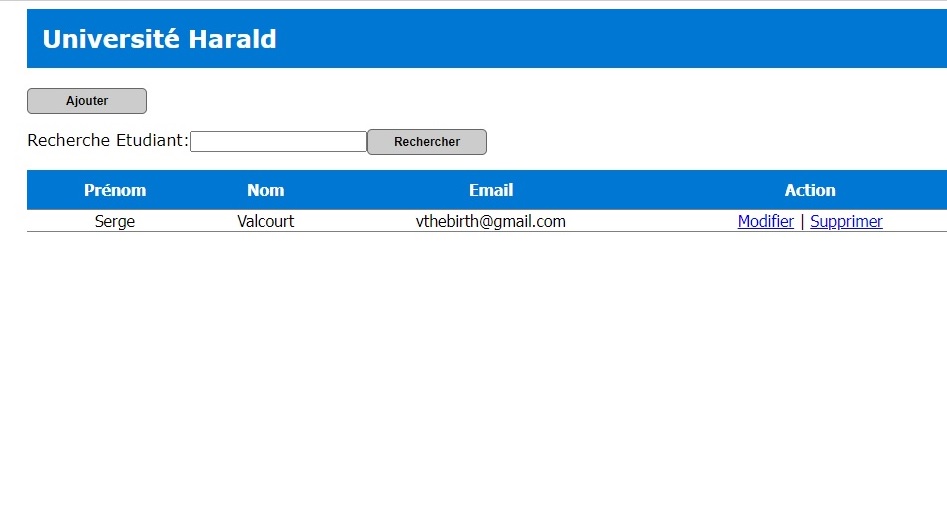DEMO
Université Harald
1) Écran principal de l'Application. Il affiche aussi toutes les lignes de la table

1) Écran principal de l'Application. Il affiche aussi toutes les lignes de la table
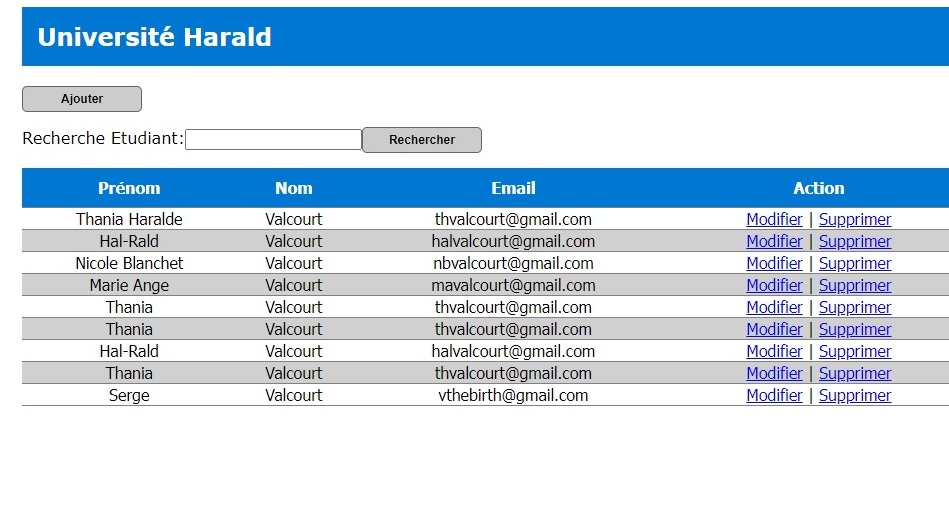
2) Le bouton "Ajouter" affiche le formulaire d'insertion d'une nouvelle ligne dans la table
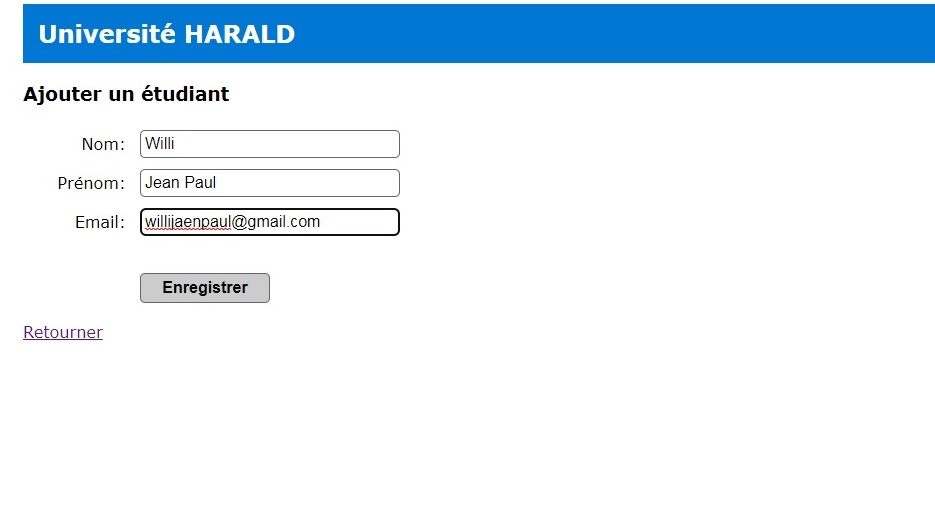
3) Le bouton "Enregister" permet d'insérer une nouvelle ligne dans la table
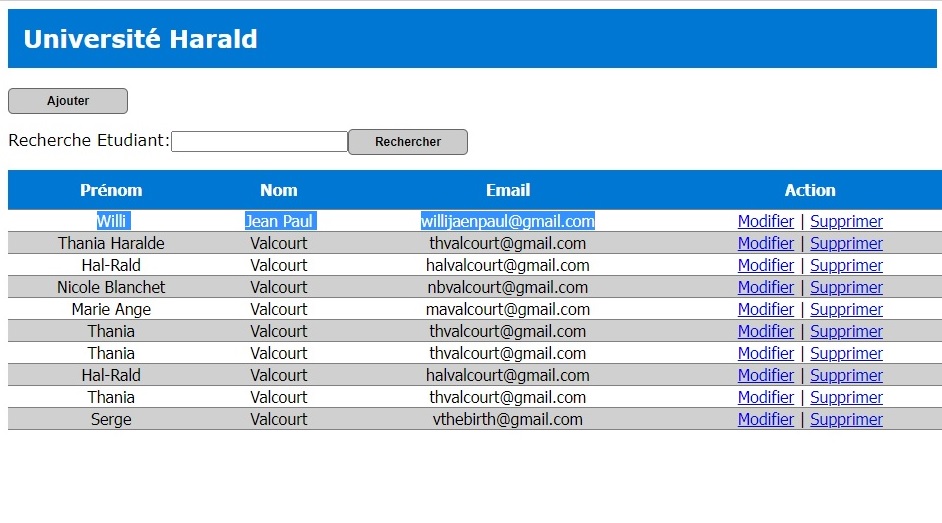
4)Le bouton "Modifier" affiche le formulaire de modification des données d'une ligne choisie
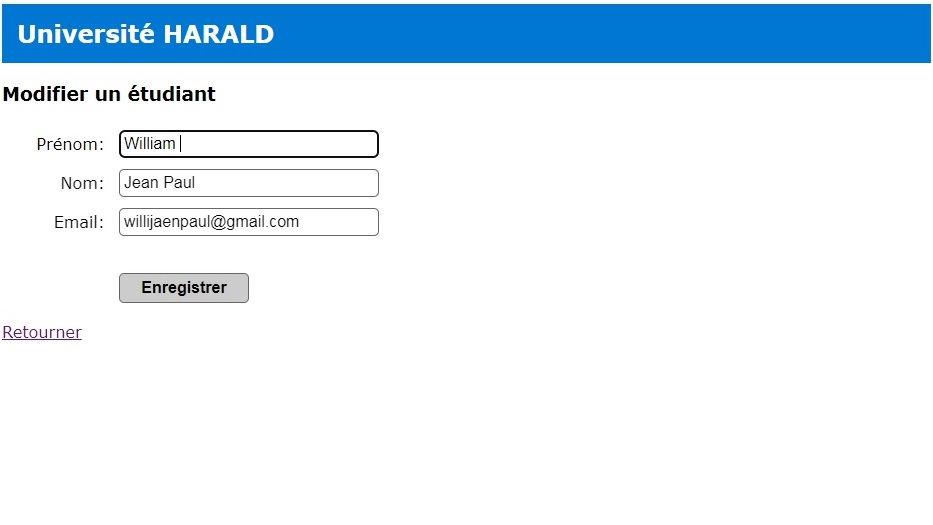
5) Le bouton "Enregister" permet d'enregistrer les modifications effectuées
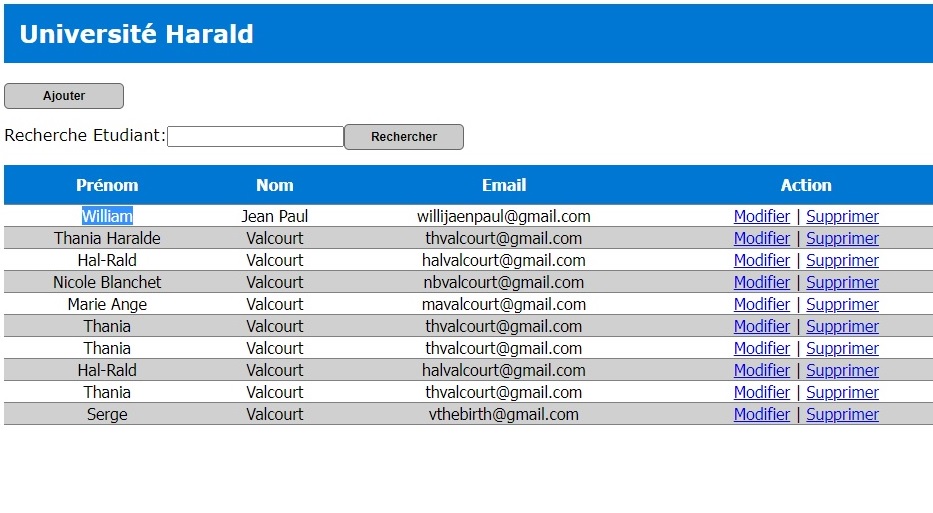
6) Le bouton "Supprimer" permet de supprimer la ligne selectionnée après confirmation
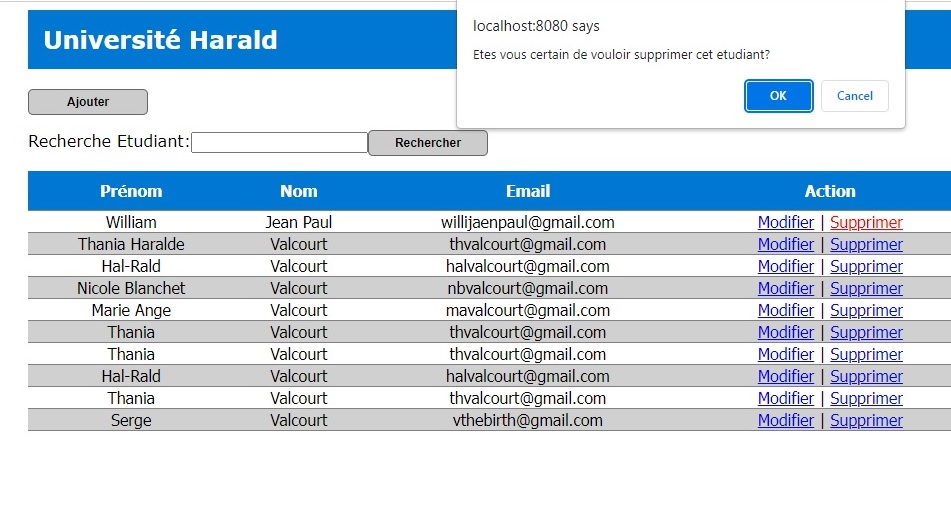
7)Vérification de la suppression effectuée
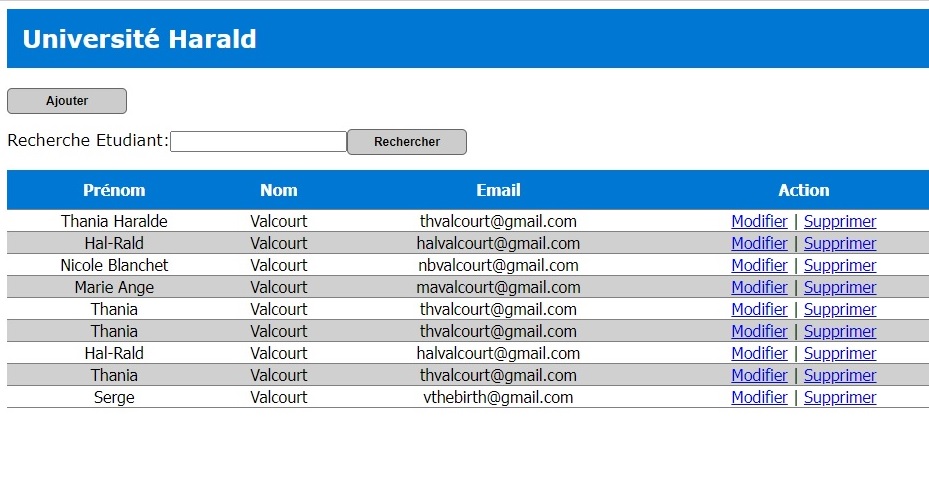
8) Le bouton "Rechercher" permet de rechercher un étudiant à partir de son nom
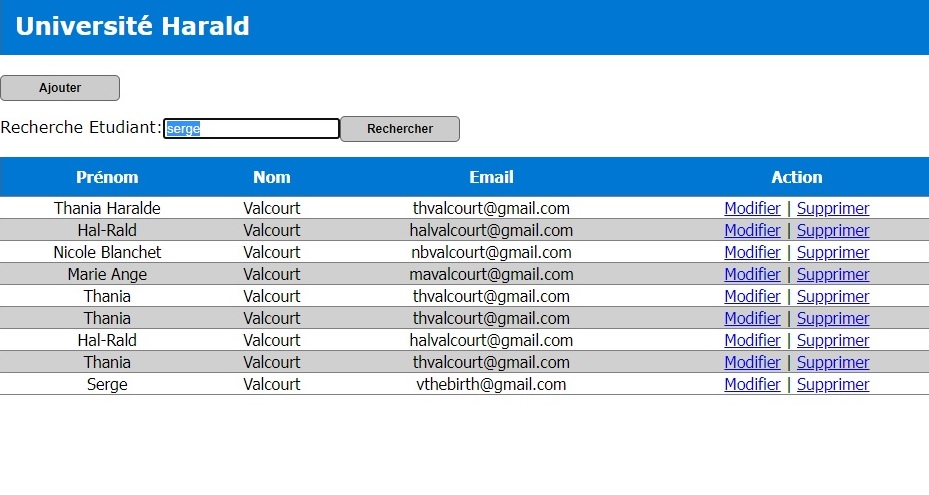
9) Affichage de l'étudiant recherché